Xem kết quả Pulse được chia sẻ với bạn
Nếu bạn là người xem báo cáo dùng chung, nghĩa là tác giả đã tạo và gửi Pulse đã chia sẻ kết quả của Pulse với bạn. Bạn có thể xem lại phản hồi và xem nhóm đang làm việc như thế nào.
Xem kết quả phản hồi
Quan trọng: Nếu bạn không nhận được thông báo, vui lòng xem Bật thông báo và làm việc với người quản trị đối tượng thuê của bạn để bật thông báo trong đối tượng thuê của bạn.
Bạn sẽ được thông báo rằng tác giả phản hồi Pulse đã chia sẻ kết quả với bạn. Tùy thuộc vào loại thông báo này, bạn có thể truy nhập báo cáo theo những cách sau:
-
Chọn thông báo nguồn cấp dữ liệu Hoạt động Teams mà báo cáo phản hồi đã được tác giả phản hồi chia sẻ.
-
Chọn Xem kết quả từ thông báo Trò chuyện Teams.
-
Chọn Xem kết quả từ thông báo email.
-
Từ trang chủ Viva Pulse, chọn thẻ yêu cầu phản hồi tương ứng trong phần Xung của tôi dưới tab Chia sẻ với tôi.
Xem lại tóm tắt báo cáo Pulse
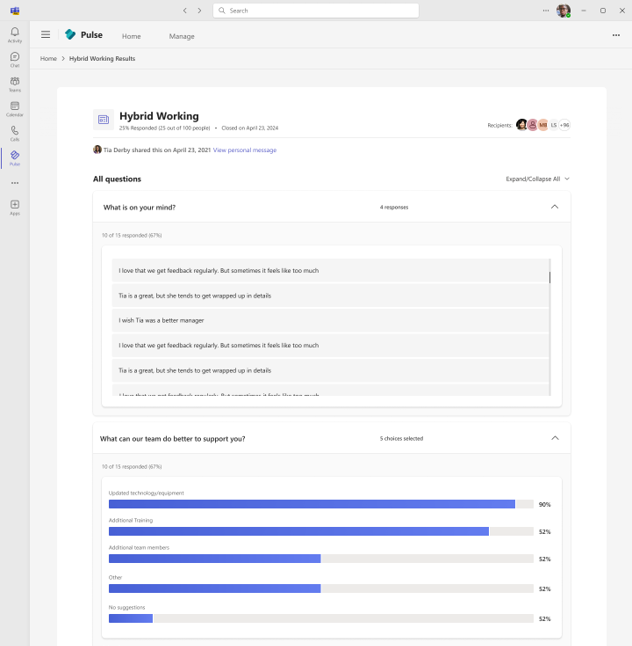
Trang báo cáo Pulse được chia sẻ có các phần/hành động sau đây:
-
Xem ai đã chia sẻ báo cáo với bạn và bất kỳ thông báo nào mà tác giả phản hồi có thể đã chia sẻ cùng với báo cáo.
-
Xem số lượng người dùng đã phản hồi yêu cầu Pulse, cả dưới dạng phần trăm và số đếm.
-
Chọn Xem tất cảbên dưới Người bạn đã mời để xem danh sách nhà cung cấp phản hồi cho yêu cầu Pulse.
-
Xem điểm số trung bình cho mỗi câu hỏi xếp hạng, cùng với xu hướng thay đổi từ lần cuối cùng yêu cầu Pulse được gửi.
-
Xem các đề xuất hàng đầu cho mỗi câu hỏi nhiều lựa chọn và số lượng phản hồi đã nhận được cho các câu hỏi có phản hồi mở.
-
Bạn cũng có thể xem bất kỳ hội thoại nào được khởi tạo bởi tác giả Pulse đối với bất kỳ phản hồi văn bản mở nào mà bạn đã gửi như một phần của yêu cầu Pulse.
Lưu ý: Là một trình xem báo cáo được chia sẻ, khả năng hiển thị của các câu trả lời văn bản mở được kiểm soát bởi tác giả Pulse. Theo mặc định, tính năng này được bật để hiển thị các phản hồi văn bản mở trong các dạng xem báo cáo dùng chung. Tuy nhiên, tác giả có thể chọn tắt tính năng này bất cứ lúc nào.
Đối với bất kỳ câu hỏi xếp loại nào có câu hỏi theo dõi nhiều lựa chọn, hãy chọn hàng câu hỏi và đi sâu vào một dạng xem chi tiết cho câu hỏi đó.
-
Xem cách điểm số của câu hỏi đang thịnh hành theo thời gian bằng cách di chuột qua một điểm cụ thể trong đồ thị xu hướng.
-
Xem các điểm thuận lợi cho câu hỏi. Trả lời với điểm số 4 hoặc 5 là tích cực thuận lợi. Trả lời với điểm số 3 là trung lập. Trả lời với điểm số 1 hoặc 2 là tiêu cực thuận lợi.
-
Xem các câu trả lời có nhiều lựa chọn tương ứng cho mỗi câu hỏi theo dõi bằng cách xem tùy chọn nào được nhà cung cấp phản hồi lựa chọn nhiều nhất, được hiển thị theo thứ tự giảm dần độ phổ biến.
-
Xem mọi nội dung học tập được đề xuất cho câu hỏi đã chọn. Khóa học sẽ mở tại Viva Learning. Lưu ý rằng để xem nội dung LinkedIn Learning được đề xuất trong Viva Learning, vui lòng đảm bảo rằng cấu hình người quản trị tương ứng đã được bật.










